Windows 10 obsahuje skutočne pekné ikony priečinkov, ktoré vyzerajú veľmi štýlovo a moderne. Ikony priečinkov boli zmenené po prvýkrát od Windows Vista. Vyzerajú podobne ako ikony vo Windows Vista / 7/8, sú však plochejšie a napriek tomu si zachovávajú sýtosť farieb. Ak vás však tieto nové ikony začnú nudiť, možno budete chcieť nahradiť štandardné ikony priečinkov vlastnou ikonou z externého súboru ICO. Tu je príklad, ako sa to dá urobiť.
Inzerát
To zmeniť ikony priečinkov Windows 10 pomocou vlastného súboru * .ico , musíte urobiť nasledovné.
- Otvorte editor databázy Registry. Ak nie ste oboznámení s editorom databázy Registry, pozrite si toto vynikajúci návod .
- Prejdite na nasledujúci kľúč:
Ikony HKEY_LOCAL_MACHINE SOFTWARE Microsoft Windows CurrentVersion Explorer Shell
Tip: Môžete jedným kliknutím otvorte požadovaný kľúč databázy Registry .
Poznámka: Ak kľúč Shell Icons neexistuje, jednoducho ho vytvorte.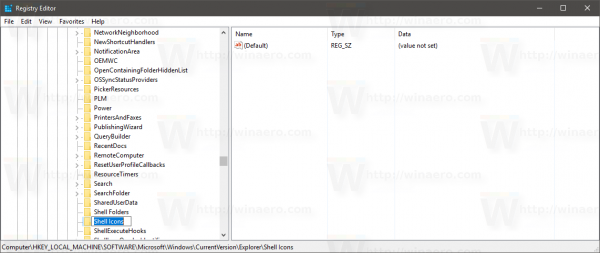
- Na vyššie uvedenom kľúči vytvorte novú hodnotu reťazca 3 kliknutím pravým tlačidlom myši na pravý panel a výberom možnosti Nový -> Rozbaliteľná hodnota reťazca.
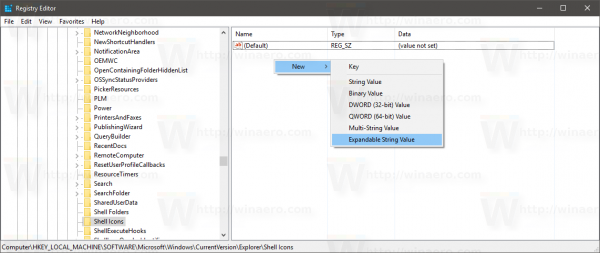
Nastavte jeho hodnotové údaje na cestu k súboru s ikonami. Použijem modrú ikonu priečinka z Sada ikon Deepin , ktorý som umiestnil do c: icons:C: icons Blue Folder.ico
Pozri nasledujúci screenshot:
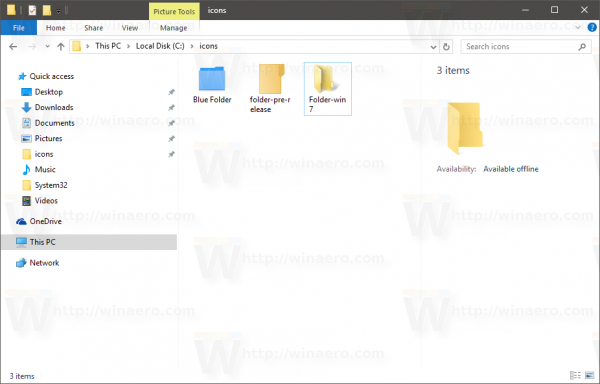 Poznámka:Ak prispôsobujete ikonu priečinka v starších verziách systému Windows, pridajte tiež hodnotu s názvom „4“ s rovnakou cestou ako „3“. Referenčné informácie nájdete v tomto článku: Ako nastaviť rôzne ikony pre otvorený a zatvorený priečinok v programe Prieskumník .
Poznámka:Ak prispôsobujete ikonu priečinka v starších verziách systému Windows, pridajte tiež hodnotu s názvom „4“ s rovnakou cestou ako „3“. Referenčné informácie nájdete v tomto článku: Ako nastaviť rôzne ikony pre otvorený a zatvorený priečinok v programe Prieskumník .koľko času som strávil v minecraft
Ak tiež používate ponuku Štart Classic, odstráňte súbor% localappdata% ClassicShell DataCache.db, aby sa ponuka prepla na novú ikonu.
- Zatvorte všetky okná programu Explorer a reštartujte program Explorer . Prípadne namiesto reštartovania programu Explorer.exe môžete tiež odhlásiť sa a prihlásiť sa späť do svojho používateľského účtu Windows 10.
Teraz sa ikony v Prieskumníkovi aktualizujú:![]()
Kde nájdem ikony?
Môžete začať ikonami z našej miestnej zbierky.
Modrý priečinok![]() Môžete si stiahnuť spomínaný Blue Folder TU .
Môžete si stiahnuť spomínaný Blue Folder TU .
Ikony priečinkov pred vydaním Windows 10
Windows 10 mal v jednom zo zostavení pred vydaním nasledujúcu ikonu priečinka:![]()
Môžete si ho stiahnuť TU .
dá sa kik použiť na pc
Ikony Windows 7 / Windows 8
Staré dobré ikony zo systému Windows 7 a Windows 8 si môžete stiahnuť tu: Získajte ikony Windows 8 späť v systéme Windows 10
Vyzerajú takto:
![]()
Na záver môžete použiť ľubovoľnú ikonu, ktorú nájdete na webe.
Teraz nám povedzte: ste spokojní s ikonou predvoleného priečinka? Alebo zmeníte predvolené ikony priečinkov v systéme Windows 10?
ako zmeniť moje meno








